Kodėl negaliu prisijungti prie LAN žaidimų savo namų tinkle?

LAN žaidimai yra laikina tradicija, kai galite prisijungti prie žmonių tiesiai į savo vietinį tinklą ir mėgautis mažu pingo laiku ir Multiplayer fun, bet kas, jei kompiuteriai atsisako bendrauti tarpusavyje? Skaityk, kai mes išspręsime kolegos skaitytojo LAN gedimus ir grįžkime į žaidimą.
Gerbiamasis "Geek" "How-To Geek",
Aš sėkmingai sekau savo "Minecraft" serijos vadovą, bet aš šiek tiek nuklydou apie žagsėjimą. Mano sūnus su juo kartu einame, bet, kai mes pateko į 14 ir 15 pamokas (daugiausia dėmesio skiriant daugialypės terpės ir daugialypės terpės internetiniams žaidimams), radau, kad negalėjau prisijungti prie savo sūnaus kompiuterio per LAN. Tačiau abu mūsų kompiuteriai gali prisijungti prie serverių internete, o jo kompiuteris gali prisijungti prie mano, jei aš su juo pasidalinsiu savo žemėlapiu.
Abu kompiuteriai naudoja "Windows 7", abu yra toje pačioje laidinio LAN, Tvarko tas pačias Minecraft versijas. Galiu ping savo kompiuterį, ir jis gali ping mano, bet mes negalime prisijungti prie žaisti. Aš galiu net pamatyti jo žaidimą, kai jis naudoja "open to LAN" funkciją "Minecraft", bet negaliu prisijungti prie jo. Koks susitarimas? Vienintelis realus skirtumas tarp mūsų dviejų mašinų, techninės įrangos detalių yra tas, kad aš naudoju administratoriaus paskyrą ir jis naudoja ribotą paskyrą.
Pagarbiai,
Minecraft padalinta
99 procentų laiko, kai vartotojas turi ryšį problema, susijusi su viso tinklo ryšio praradimu, problema gali būti susieta su užkardos taisyklėmis. Tai, kad jūsų sūnaus kompiuteris yra ribotas (tai puiki idėja, ypač vaikui naudojamame kompiuteryje), dar labiau įtikina, kad tai yra ugniasienės problema.
Štai kas galėjo atsitikti ir kodėl tai veikia tik jo kompiuterį. Kai įdiegėte "Minecraft", paleidžiate jį ir paleidžiate vietinį LAN žaidimą, yra didelė tikimybė, kad "Windows" ugniasienės sistema paklausė, ar norite įgalinti "Java" bendrauti per užkardą (jei dar to nepadarėte praeityje jau). Nesvarbu apie tai, jūs leidote tai ir pradėjote žaisti žaidimą.
Tačiau jūsų sūnaus kompiuteryje ši autorizacija niekada neįvyko, nes negalima pakeisti užkardos taisyklių ribotoje sąskaitoje be administracinio slaptažodžio. Taigi tais atvejais, kai administracinis naudojimas nepatvirtina paraiškos arba tokiais atvejais, kaip jūsų sūnus, kur jie negali patvirtinti, jie gauna paraišką, kuri negali užkardyti ugniasienės. Priežastis, kodėl ši problema ypač sunku išspręsti, yra tai, kad "Windows" ugniasienė sutelkia dėmesį į gaunamus ryšius, o ne į išeinančius ryšius. Taigi, abu jūsų kompiuteriai gali lengvai prisijungti prie "Minecraft" daugelio žaidėjų serverių internete, tačiau ugniasienės taisyklės išjungia jūsų sūnaus kompiuterį ir veikia kaip žaidimo kompiuteris, nes jis negali priimti įeinančių jungčių.
Laimei, problemos sprendimas yra paprastas . Viskas, ką jums reikia padaryti, tai įšokti į "Windows" užkardą, ieškoti ugniasienės taisyklių, susijusių su atitinkama programa, ir įgalinti prieigą.
"Minecraft" atveju nėra jokio atskiro "Minecraft" įrašo, nes būtų daugeliui žaidimų, nes Minecraft veikia visiškai Java. Tokiu atveju reikia ieškoti "Java" įrašų, kurie paprastai būna "Java (TM) platformos SE dvejetainiai" formos. Nebijokite, jei Java yra keletas įrašų; eik į priekį ir leisk jiems visus. (Jei nori būti labai konkretus apie tai, galite patikrinti, kokį "Java" vykdomąjį failą naudoja "Minecraft" diegimas, tada "Išsami informacija ..." mygtuką norint išskirti konkretų "Java" įrašą, tačiau tai yra daug papildomo darbo.)
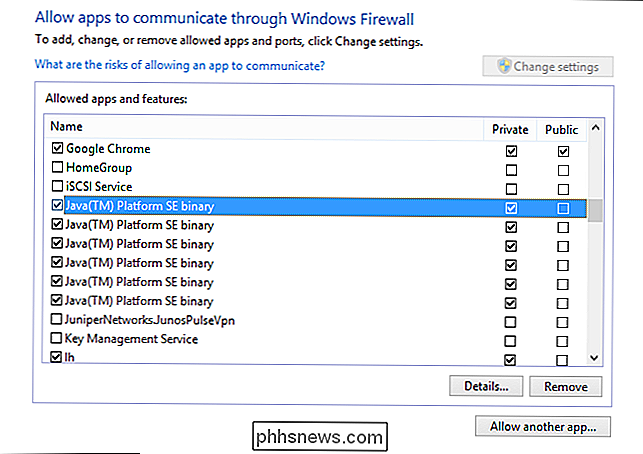
pakeitimai turėtų parodyti, kad antrinis kompiuteris gali lengvai priimti įeinančius žaidimų užklausimus. Jei ateityje susidursite su panašiomis problemomis, kuriose, atrodo, kad programa veikia, bet nepriima gaunamų užklausų, galite grįžti į ugniasienės valdymo skydą ir atlikti žaidimų taupymo koregavimą.
Ar turite neatidėliotino techninio klausimo? Gaukite mums el. Laišką ir mes padarysime viską, kad jam atsakytumėte.

Kaip konvertuoti Word 2013 dokumentą į senesnę "Word" versiją
Kiekviena nauja "Word" versija suteikia naujų funkcijų, kurių negalima naudoti ankstesnėse versijose. "Word 2007", be naujų funkcijų įtraukimo, "Microsoft" pakeitė "Word" dokumentų failo formatą, o failo plėtinys pakeistas iš ".doc" į ".docx". Failai, įrašyti į naujesnį .docx Word formatą, negali būti atidaromi pagal Word versijas iki "Word 2007".

Kaip sustabdyti "Microsoft Word" automatiškai pasirinkti daugiau teksto nei pageidaujama?
Daugeliu atvejų "Microsoft Word" veikia nepriekaištingai ir daug lengviau atlieka mūsų darbą, tačiau yra laikų, kai Ypatinga "built-in" funkcija yra nuolatinis nusivylimo šaltinis, o ne naudingas. Šiandienos "SuperUser" Q & A žinutė yra greitas ir paprastas sprendimas, padedantis skaitytojui išjungti probleminę funkciją.



